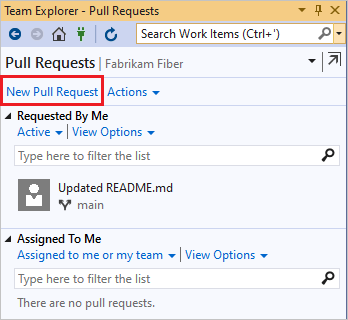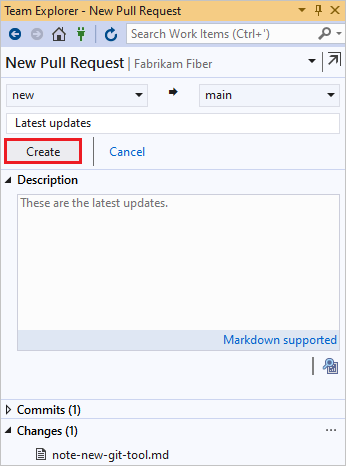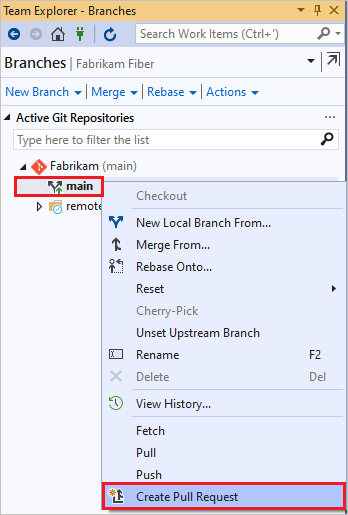Pull-aanvragen maken
Azure DevOps Services | Azure DevOps Server 2022 - Azure DevOps Server 2019
Visual Studio 2019 | Visual Studio 2022
Maak pull-aanvragen (PULL's) om code in een Git-opslagplaats te wijzigen, te controleren en samen te voegen. Je kunt PR's aanmaken vanuit vertakkingen in de upstream repository of vanuit vertakkingen in je fork van de repository. Uw team kan de pull requests controleren en feedback geven op de wijzigingen. Revisoren kunnen de voorgestelde wijzigingen doorlopen, opmerkingen achterlaten en stemmen om de pull-aanvragen goed te keuren of af te wijzen. Afhankelijk van branchbeleid en andere vereisten moet uw pull request mogelijk voldoen aan verschillende criteria voordat u de pull request kunt voltooien en de wijzigingen kunt samenvoegen in de doelbranch.
Zie Over pull-aanvragen voor richtlijnen en beheeroverwegingen met betrekking tot pull-aanvragen.
Vereiste voorwaarden
| Categorie | Vereisten |
|---|---|
| Toegangsniveaus | - PR's bekijken of beoordelen: ten minste basistoegang vereist. Voor openbare projecten hebben gebruikers met toegang voor belanghebbenden volledige toegang tot Azure-opslagplaatsen. |
| toestemmingen | - Meewerken aan een Pull request: lid van de beveiligingsgroep Lezers of bijbehorende machtigingen. - Maak en voltooi een pull request: Lid van de beveiligingsgroep Contributors of bijbehorende machtigingen. |
| Diensten | Repositories ingeschakeld. |
| Gereedschappen | Azure DevOps CLI. |
| Categorie | Vereisten |
|---|---|
| Toegangsniveaus | - PR's bekijken of controleren: ten minste basistoegang. |
| toestemmingen | - Bijdragen aan een pull request: lid van de beveiligingsgroep Lezers of bijhorende rechten. - Maak en voltooi een pull request: Lid van de beveiligingsgroep Inzenders of overeenkomstige rechten. |
| Diensten | Repositories ingeschakeld. |
Voor meer informatie over machtigingen en toegang, zie Standaardmachtigingen voor Git-repository's en branches en Over toegangsniveaus.
Een pull-aanvraag maken
U kunt een nieuwe pull-aanvraag maken vanaf de Azure DevOps-projectwebsite, vanuit Visual Studio of vanuit de Azure DevOps CLI.
Op de Azure DevOps-projectwebsite kunt u een nieuwe pull request maken vanuit:
- De pagina Pull-aanvragen.
- Een feature branch die naar uw repository is gepusht.
- Een bestaande pull request, met behulp van cherry-pick.
- De Ontwikkeling-controle in een gekoppeld Azure Boards-werkitem.
Een PR maken op de pagina Pull-aanvragen
U kunt pull-aanvragen voor elke vertakking maken vanaf de Pull-aanvragen-pagina van uw project op de website.
Op de opslagplaatsen>Pull-aanvragen pagina, selecteer rechtsboven Nieuwe pull-aanvraag.

Selecteer de branch met de wijzigingen en de branch waarin u de wijzigingen wilt samenvoegen, zoals de hoofdbranch.
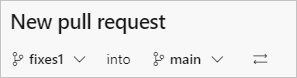
Voer uw PR-gegevens in en maak de PR.
Een pull request maken vanuit een doorgevoerde tak
Nadat u een featurebranch hebt gepusht of bijgewerkt, wordt in Azure Repos een prompt weergegeven om een pull request te maken.
Op de pagina Pull-aanvragen :
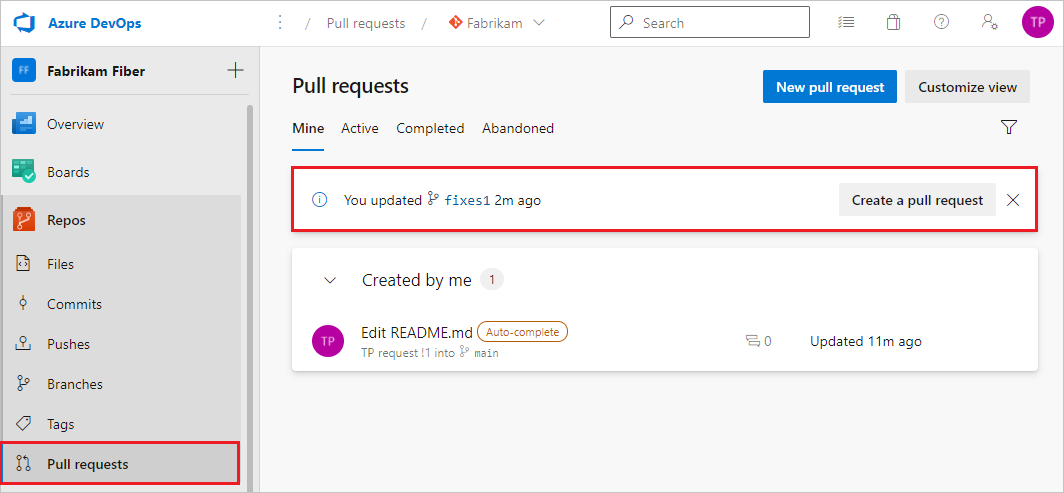
Op de pagina Bestanden:
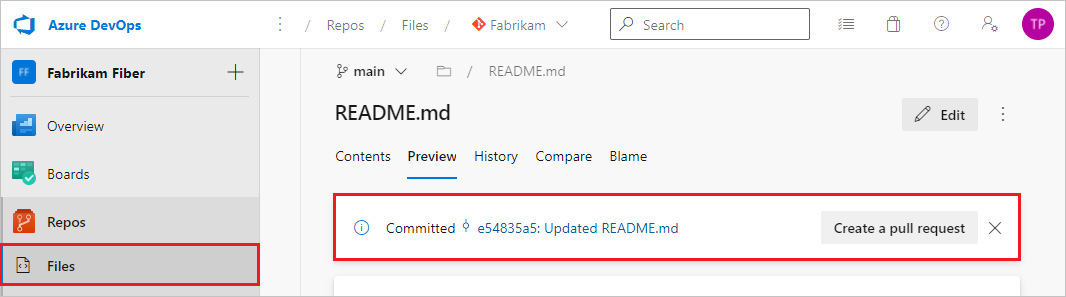
Selecteer Een pull request maken om naar een pagina te gaan waar u uw PR-gegevens kunt invoeren en de pull request kunt maken.
Maak een PR van een gekoppeld werkitem
U kunt een pull request rechtstreeks vanuit een Azure Boards-werkitem maken dat verbonden is aan de tak.
In Azure Boards, open vanuit achterstanden of query's in de weergave Werk, een werkitem dat is gekoppeld aan de tak.
Selecteer een pull-aanvraag maken in het gebied Ontwikkeling van het werkitem.
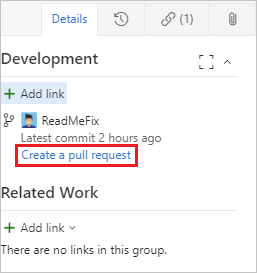
Met de link gaat u naar een pagina waar u uw PR-details kunt invoeren en de PR kunt maken.
Updates toevoegen met cherry-pick
U kunt commits van de ene vertakking naar de andere kopiëren met behulp van cherry-pick. In tegenstelling tot samenvoegen of rebasen, brengt een cherry-pick alleen de wijzigingen van de commits die u selecteert, in plaats van alle wijzigingen van een branch.
Als u wijzigingen uit een voltooide PR wilt cherry-picken, selecteer dan Cherry-pick op de Overview pagina van de PR. Als u wijzigingen uit een actieve pull request wilt kopiëren, selecteert u Cherry-pick in het menu Meer opties van de PR. Met deze actie maakt u een nieuwe vertakking met de gekopieerde wijzigingen. Vervolgens kunt u een nieuwe pull request maken vanuit de nieuwe branch. Zie Wijzigingen kopiëren met cherry-pick voor gedetailleerde instructies.
Bron- en doelbranches van uw pull-aanvraag overschakelen
Voordat u een pull-aanvraag voor het eerst opslaat, kunt u de bron- en doelvertakkingen van de pull-aanvraag wijzigen door het pictogram Bron- en doelvertakkingen naast de namen van de vertakkingen te selecteren. Zodra de pull-aanvraag actief is, gaat dit pictogram weg, maar u kunt de doelbranch van de pull-aanvraag nog steeds wijzigen.
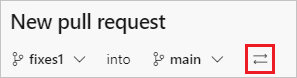
Sjablonen voor pull-aanvragen gebruiken
Een pull-aanvraagsjabloon is een bestand met Markdown-tekst waarmee de beschrijving van de pull-aanvraag wordt ingevuld wanneer u een pull-aanvraag maakt. Goede pr-beschrijvingen vertellen revisoren wat ze kunnen verwachten en kunnen helpen bij het bijhouden van taken, zoals het toevoegen van eenheidstests en het bijwerken van documentatie. Uw team kan een standaard pr-sjabloon maken waarmee tekst wordt toegevoegd aan alle nieuwe pr-beschrijvingen in de opslagplaats. U kunt ook kiezen uit vertakkingsspecifieke sjablonen of andere sjablonen die uw team definieert. Zie Beschrijvingen van pull-aanvragen verbeteren met behulp van sjablonen voor meer informatie over het maken en gebruiken van PULL-sjablonen.
Als uw opslagplaats een standaardsjabloon heeft, hebben alle pull-aanvragen in de opslagplaats de beschrijvingstekst van de standaardsjabloon bij aanmaak. Als u andere sjablonen wilt toevoegen, selecteert u Een sjabloon toevoegen en kiest u vervolgens een sjabloon in de vervolgkeuzelijst. U kunt de sjabloontekst in uw beschrijving bewerken, verwijderen of andere tekst toevoegen.
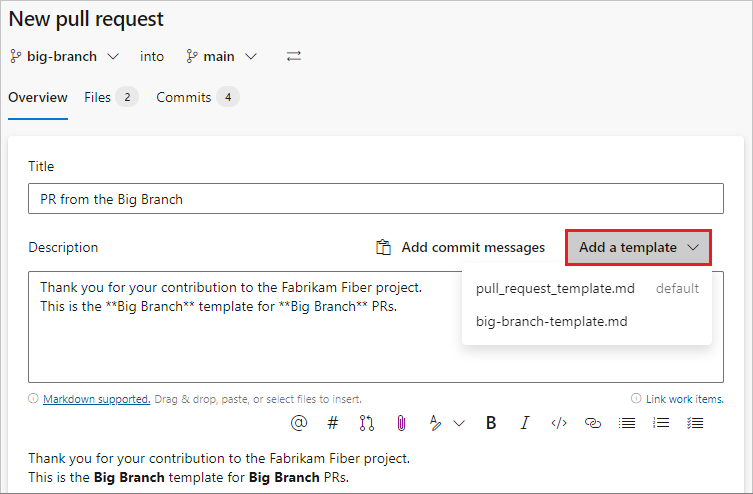
Concept-pullverzoeken maken
Als je Pull Request nog niet gereed is voor beoordeling, kun je een concept-Pull Request maken om aan te geven dat het werk in uitvoering is. Wanneer de PR gereed is voor beoordeling, kunt u deze publiceren en het volledige beoordelingsproces starten of hervatten.
Concept-PULL's hebben de volgende verschillen met gepubliceerde PULL's:
Validatiebeleid voor de bouw wordt niet automatisch uitgevoerd. U kunt bouwvalidaties handmatig in de wachtrij plaatsen door in de pull-aanvraag het menu voor meer opties te selecteren.
Stemmen is uitgeschakeld in de conceptmodus.
Vereiste revisoren worden niet automatisch toegevoegd. Meldingen worden alleen verzonden naar revisoren die u expliciet aan de concept-pull-aanvraag toevoegt.
Concept-pull-aanvragen worden in de lijst weergegeven met een Concept badge.
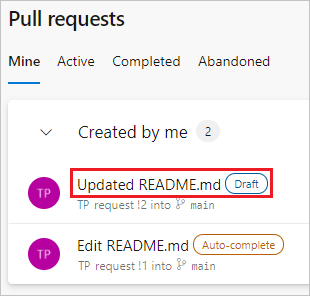
Als je een concept-pull request wilt maken, selecteer je de pijl naast Maken en selecteer je Maken als concept bij het maken van de pull request. U hoeft geen titelvoorvoegsels zoals WIP of DO NOT MERGE.
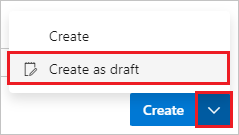
Wanneer u klaar bent om de pull request te laten beoordelen en voltooien, selecteert u Publiceren rechtsboven in de pull request. Bij het publiceren van een pull-aanvraag worden de vereiste beoordelaars toegewezen, worden beleidsregels geëvalueerd en wordt het stemproces gestart.
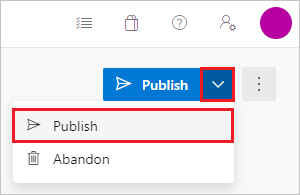
Om een bestaande gepubliceerde PR in een concept te wijzigen, kiest u Markeren als concept. Als u een pull request markeert als concept, worden alle bestaande stemmen verwijderd.
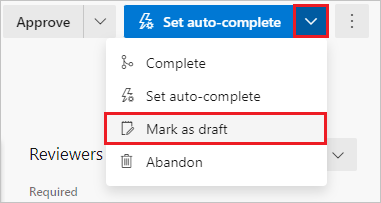
Titel en beschrijving van pull-aanvraag toevoegen of bewerken
Voer op de pagina Nieuwe pull-aanvraag een titel en gedetailleerde beschrijving van uw wijzigingen in, zodat anderen kunnen zien welke problemen de wijzigingen oplossen. Bij een nieuwe pull-aanvraag, net als bij bestaande pull-aanvragen, kunt u de bestanden en commits in uw pull-aanvraag op afzonderlijke tabbladen zien. U kunt beoordelaars toevoegen, werkitems koppelen en tags toevoegen aan de pull request.
Wanneer u klaar bent om uw wijzigingen te laten beoordelen, selecteert u Maken om de pull request aan te maken.
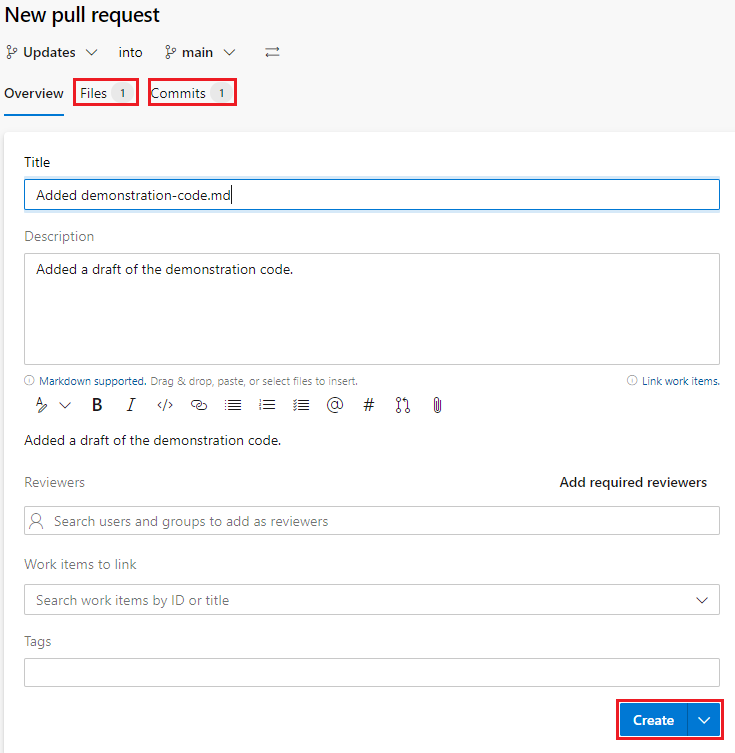
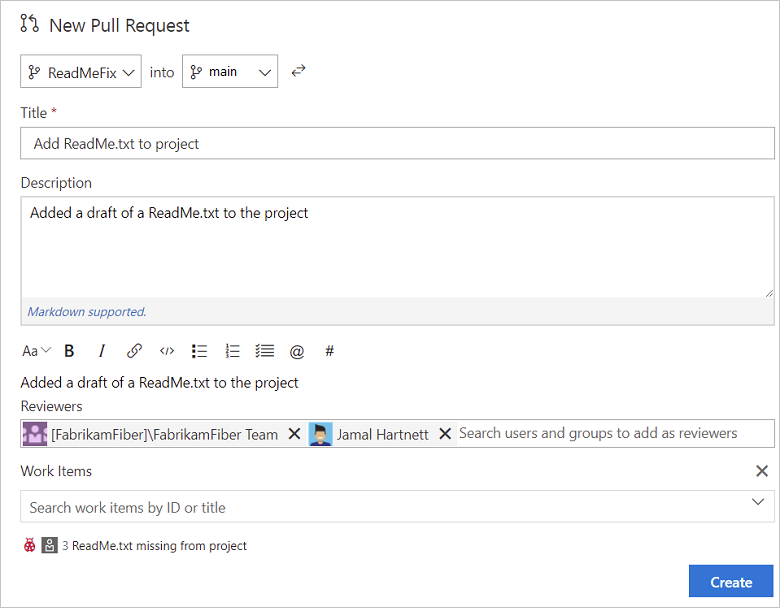
U hoeft zich geen zorgen te maken als u niet alle werkitems, reviewers of details klaar hebt wanneer u uw pull request maakt. U kunt deze items toevoegen of bijwerken nadat u de pull request hebt gemaakt.
Bewerk PR-titel en -beschrijving
Houd de PR-titel en -beschrijving up-to-date, zodat reviewers de veranderingen in de PR kunnen begrijpen.
U kunt de titel van een bestaande pull request bijwerken door de huidige titel te selecteren en de tekst te wijzigen. Selecteer het pictogram Opslaan om wijzigingen op te slaan of selecteer het pictogram Ongedaan maken om de wijzigingen te negeren.
Bewerk de beschrijving van de pull request door het pictogram Bewerken te selecteren in de sectie Beschrijving.
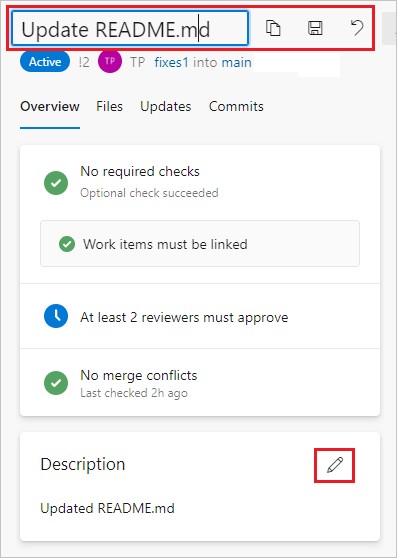
Revisoren toevoegen aan een pull-aanvraag
U kunt reviewers toevoegen in het gedeelte Reviewers van een nieuwe of bestaande pull request. U kunt optionele revisoren ook wijzigen in vereist, de vereiste revisoren wijzigen in optioneel of verwijderen, tenzij ze vereist zijn voor beleid.
Vertakkingsbeleid kan een minimum aantal beoordelaars vereisen of automatisch bepaalde optionele of vereiste beoordelaars opnemen in PR's. U kunt revisoren die vereist zijn voor vertakkingsbeleid niet verwijderen, maar u kunt optionele revisoren wijzigen in vereist of verwijderen.
Als u het vertakkingsbeleid wilt zien dat automatisch een revisor heeft toegevoegd, selecteert u met de rechtermuisknop meer opties naast de revisor in de sectie Revisoren van de pagina Overzicht van pull-aanvragen.
Schermopname die het beleid toont van een revisor die automatisch wordt opgenomen door het vertakkingsbeleid.
Als de gebruiker of groep waarvan u de PR wilt laten beoordelen geen lid is van uw project, voeg ze dan toe aan het project voordat u ze als beoordelaars kunt toevoegen.
Ga als volgt te werk om reviewers toe te voegen aan een nieuwe pull request:
- Selecteer op de pagina Nieuwe pull-aanvraag onder Revisorende optie Gebruikers en groepen zoeken om toe te voegen als revisoren.
- Wanneer u een naam of e-mailadres invoert, wordt in een vervolgkeuzelijst een lijst met overeenkomende gebruikers en groepen weergegeven. Selecteer namen in de lijst om toe te voegen als optionele revisoren.
- Als u vereiste revisoren wilt toevoegen, selecteert u Vereiste revisoren toevoegen en selecteert u vervolgens Zoeken om de vereiste revisoren toe te voegen om de namen te zoeken en te selecteren.
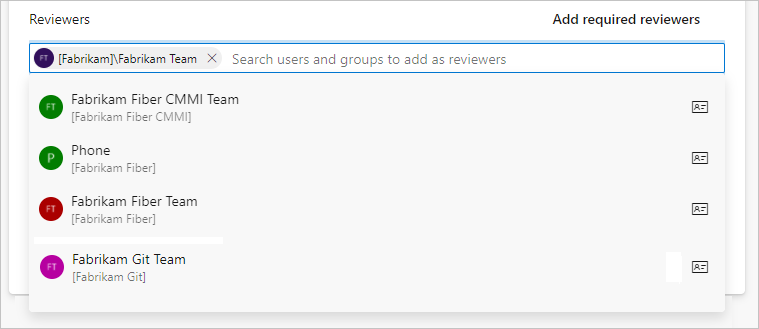
Voeg beoordelers toe aan een bestaande pull request:
Selecteer Toevoegen in de sectie Revisoren van de pagina Overzicht en selecteer vervolgens Vereiste revisor of Optionele revisor.
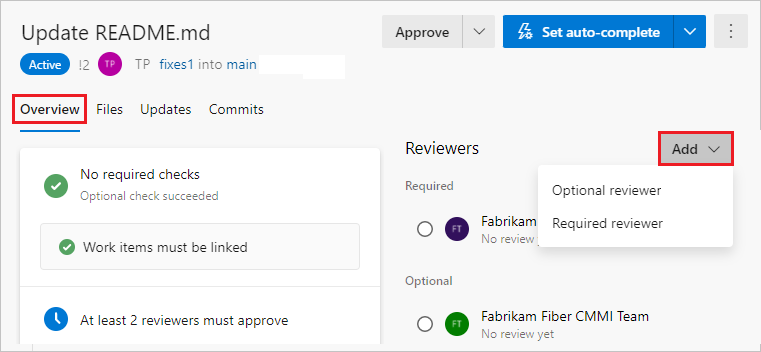
Wanneer u een naam of e-mailadres invoert, wordt een lijst met overeenkomende gebruikers of groepen weergegeven. Selecteer de namen die u als revisoren wilt toevoegen.
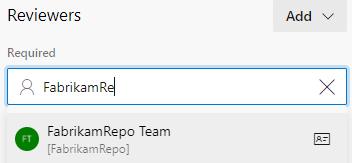
Als u een revisor wilt wijzigen tussen vereist en optioneel, of als u een revisor wilt verwijderen, selecteert u meer opties (⋮) rechts van de naam van de revisor. Als u het lidmaatschap van een groep of team wilt weergeven dat is aangewezen als revisor, selecteert u het pictogram van de groep.
Werkitems koppelen aan een pull-aanvraag
Om werkitems aan een nieuwe pull request te koppelen, volg dan deze stappen:
- Selecteer op de pagina Nieuwe pull-aanvraag onder Werkitems die u wilt koppelen, Werkitems zoeken op ID of titel.
- Begin met het invoeren van een werkitem-id of titel en selecteer het werkitem dat u wilt koppelen in de vervolgkeuzelijst die wordt weergegeven.
- Zoeken op titel retourneert werkitems gefilterd op status; alle werkitems met statussen die zijn gecategoriseerd als Voltooid en Verwijderd , worden uitgesloten.
- Deze werkitems worden ook gefilterd op datum en gebruiker, waarbij alleen items worden weergegeven die in de afgelopen 30 dagen zijn gemaakt of bijgewerkt. Ze moeten worden gemaakt door, toegewezen aan of geautoriseerd door de huidige gebruiker.
Om werkitems aan een bestaand pull-verzoek te koppelen, doet u het volgende:
Selecteer op het tabblad Overzicht in het gebied Werkitems de optie +.
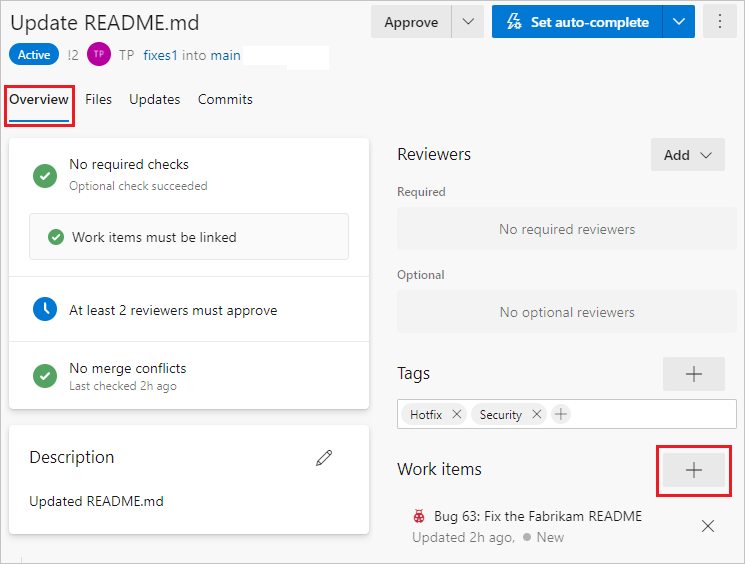
Voer de id van het werkitem in of zoek naar de titel van het werkitem. Selecteer het werkitem in de lijst die wordt weergegeven.
Verwijder een koppeling naar een werkitem door het x-pictogram naast het werkitem te selecteren. Het verwijderen van een koppeling verwijdert alleen de link tussen het werkitem en de pull request. Koppelingen die in de vertakking of vanuit commits zijn gemaakt, blijven in het werkitem.
Tags toevoegen aan een pull-aanvraag
Gebruik tags om belangrijke details aan te duiden en PR's te organiseren. Tags kunnen extra informatie doorgeven aan beoordelaars, zoals dat het pull-verzoek nog in bewerking is of dat het om een hotfix voor een toekomstige release gaat.
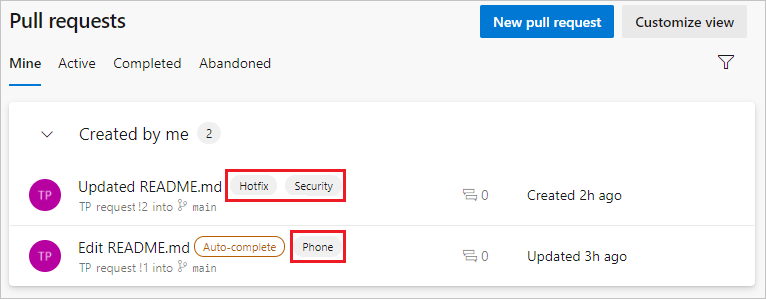
Om een tag toe te voegen bij het maken van een pull request, typt u de tagnaam in de sectie Tags. Nadat u de PR hebt gemaakt, kunt u tags beheren in het gedeelte Tags.

Bijlagen toevoegen aan pull-aanvragen
U kunt bestanden, inclusief afbeeldingen, toevoegen aan uw pull request tijdens of na het maken. Selecteer het paperclippictogram onder het Beschrijving-veld of sleep bestanden rechtstreeks naar het Beschrijving-veld van de pull request.
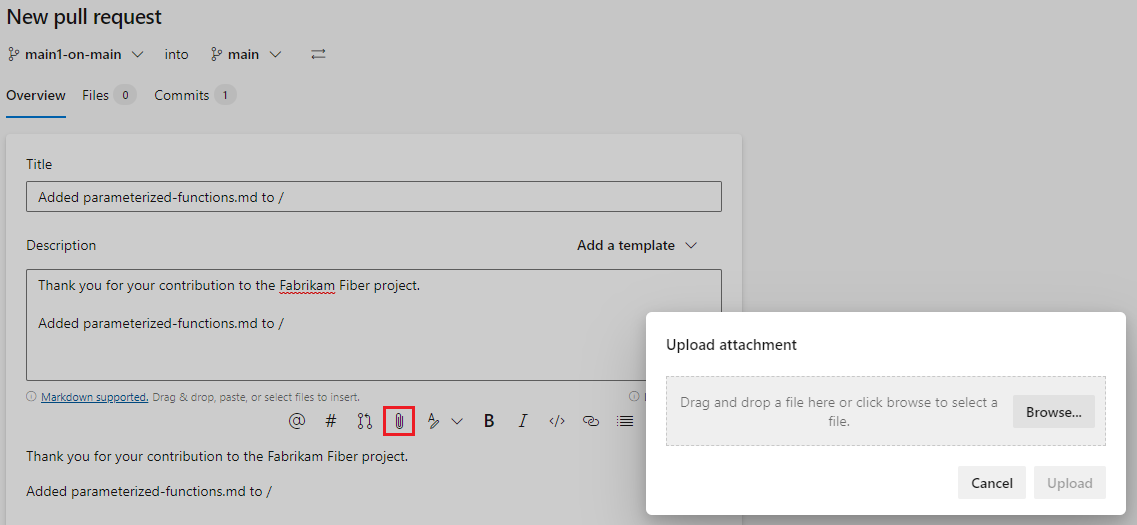
De doelbranch van een actieve pull-aanvraag wijzigen
Voor de meeste teams richten bijna alle PR's op een standaardbranch, zoals main of develop. Als u soms een andere vertakking moet selecteren, is het gemakkelijk te vergeten om de doelvertakking te wijzigen wanneer u de PR maakt. Als dat gebeurt, kunt u de doel-tak van een actieve pull request wijzigen.
- Selecteer Meer acties in de rechterbovenhoek op de Overzicht pagina van de pull request en selecteer vervolgens Doelvertakking wijzigen in het dropdownmenu.
- Selecteer in het deelvenster Doelbranch wijzigen de optie Kies een doelbranch, selecteer de nieuwe branch en selecteer vervolgens Wijzigen.
Meldingen over pull-aanvragen per e-mail verzenden naar belanghebbenden
U kunt een pull-aanvraag per e-mail delen om revisoren op de hoogte te stellen en met teamleden te communiceren. Een PR delen:
Selecteer Meer opties op de Overzicht-pagina en selecteer vervolgens Pull Request delen.
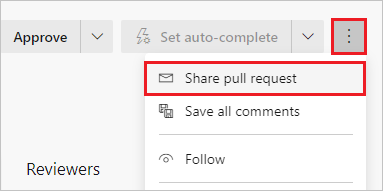
Voeg in het Pull-aanvraag delen scherm geadresseerden toe door hun namen in het veld Aan: te typen en te selecteren uit de weergegeven gebruikersnamen. U kunt ook geadresseerden verwijderen.
Voeg een optioneel bericht toe in het veld Opmerking (optioneel) en selecteer Verzenden. Geadresseerden ontvangen een e-mailbericht waarin hun aandacht gevraagd wordt en dat een koppeling bevat naar de pull-aanvraag.
Opmerking
Wanneer u de ingebouwde e-mailfunctie gebruikt, kunt u alleen e-mailberichten verzenden naar de adressen van afzonderlijke projectleden. Het toevoegen van een teamgroep of beveiligingsgroep aan de regel Aan: wordt niet ondersteund. Als u een niet-herkend e-mailadres toevoegt, ontvangt u een bericht dat aangeeft dat een of meer geadresseerden niet gemachtigd zijn om de verzonden pull-aanvraag te lezen.
De e-mailfunctie werkt alleen als de beheerder een SMTP-server configureert.